 ✕
✕
By Li ZhangOpdateret den 24. februar 2023
Q: Hvordan downloader man Amazon Music til iPhone? Hvorfor kan jeg ikke finde dem på min iPhone? Jeg har lige downloadet nogle sange fra Amazon, og jeg vil indstille sangen som ringetone på min mobil. Jeg kan dog ikke finde musikfilerne. - En Amazon Music Prime-bruger.
Med tidens fremskridt, udviklingen af teknologi, er smartphone blevet en nødvendig ting i livet. iPhone er en af de mest brugte smartphones. Amazon Music kunne blive opført som den tredje velkendte musikstreamingplatform bag Apple Music og Spotify. Det tilbyder sange, afspilningslister, albums og podcasts til brugere. Som en musikstreamingtjeneste, der inkluderer tre abonnementsplaner, er der Amazon Free, Amazon Prime Music og Amazon Music Unlimited. For at abonnere på Amazon Prime Music og Amazon Music Unlimited, har du lov til Download musik fra Amazon til afspilning på din autoriserede enhed, såsom iPhone, endda offline afspilning af musik på den. Dette indlæg har til formål at vise dig to løsninger på Download Amazon Music til iPhone, så kan du lytte til Amazon Music med/uden musikabonnement.
Amazon Music tilbyder forskellige planer for brugere, afhængigt af deres behov. Hvis du er Amazon Prime Music-bruger, kan du direkte nyde Amazon Music med din konto. For at få adgang til flere numre i biblioteket i Amazon Music, kan du vælge at abonnere på Amazon Music Unlimited. Eller du kan købe et hvilket som helst musiknummer eller album fra Amazon til at lytte til. Uanset om du er Amazon Music Prime-bruger eller Amazon Music Unlimited-bruger, har du lov til at downloade Amazon Music til iPhone for offline lytning. Men alle downloads er cache-filer, der kun kan afspilles i Amazon Music-appen. Hvad mere er, så snart du har annulleret musikabonnementet, vil du aldrig få adgang til den abonnerede musik igen, selv alle downloads vil forsvinde. For altid at beholde Amazon Music på iPhone, bør du downloade dem til MP3 som lokale filer.
INDHOLD
Amazon Prime Music-abonnent og Amazon Music Unlimited-abonnent kan downloade musik fra Amazon til iPhone efter at have logget på din Amazon-konto på den. Her er trin til at downloade Amazon Music til iPhone med abonnement.
Trin 1. Først downloadet og installeret Amazon Music fra Apple App Store, start derefter programmet for at logge ind på din Amazon Music-konto på din iPhone.
Trin 2. Vælg en sang, et album eller en afspilningsliste, som du vil downloade til din telefon.
Trin 3. Find ikonet med tre prikker for Flere muligheder i pop op-vinduet, og rul ned for at vælge Download.
Trin 4. Når den er downloadet, vises et blåt download-ikon ved siden af sangen, hvilket betyder, at den kan afspilles på din iPhone offline.
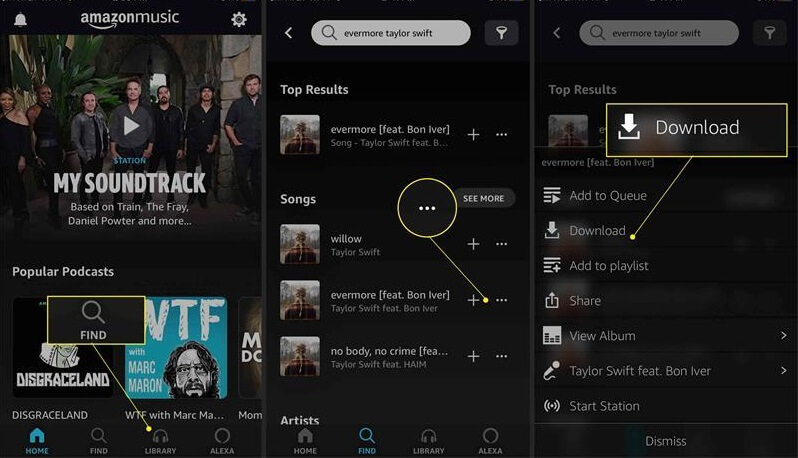
At lytte offline Amazon Music er en fantastisk måde at nyde musik uden internetforbindelse. Normalt kan du dog kun beholde musikken, der afspilles offline, under Amazon Music-abonnement. For regler for beskyttelse af musikindhold kan du ikke bruge Amazon Music på nogle enheder uden for Amazon Music-appen. Du kan med andre ord ikke gemme musik fra Amazon som lokale filer, heller ikke under musikabonnement. For at beholde Amazon Music for evigt uden at betale, skal du spille Amazon Music på alle enheder, som du vil uden at vurdere Amazon Music, du skal downloade dem til MP3.
UkeySoft Amazon Music Converter er udgivet til at downloade musik fra Amazon Music til computeren for alle Amazon Music-brugere, inklusive Amazon Free-bruger, Amazon Music Prime-bruger og Amazon Music Unlimited-bruger. Efter konvertering af Amazon Music til MP3, vil al musikken blive gemt som lokale filer på din computer. Så du vil få Amazon Music-downloads på iPhone uden abonnement, behold Amazon Music for evigt uden at betale. Dette magiske værktøj understøtter alle typer Amazon Music-indhold, såsom sange, afspilningslister, albums og podcasts. Med undtagelse af MP3 understøtter den mere generelle lydformater, såsom M4A, WAV, AAC, AIFF, FLAC. For at få brugeren til at få en perfekt lytteoplevelse og en god musikhåndteringsoplevelse, vil dette værktøj bevares med original lydkvalitet og alle ID3-tags. Med opgraderingen behøver du ikke installere Amazon Music-appen i hele musikdownloaden, da den er indbygget Amazon Music-webafspiller.
Funktioner i UkeySoft Amazon Music Converter
Trin 1. Kør UkeySoft Amazon Music Converter på computeren
Frem for alt skal du downloade og køre UkeySoft Amazon Music Converter på din PC/Mac-computer. Så kommer du ind på dens hjemmeside.
Trin 2. Log ind på Amazon-konto
Klik på "Log ind" for at logge ind på din Amazon-konto. UkeySoft-programmet lover dig, at alle dine kontooplysninger vil blive beskyttet godt.
Trin 3. Indstil outputformat
Klik på Gear-ikonet i øverste højre hjørne på startsiden, i pop op-vinduet kan du vælge MP3, M4A, AAC, WAV, AIFF, FLAC som outputformat. For at downloade musik til iPhone foreslås du at trykke på "MP3". Desuden er outputkvalitet, outputmappe, outputfilnavn og andre parametre tilladt at tilpasse samtidigt.
Trin 4. Føj Amazon Music til downloadlisten
Klik på det røde "+"-ikon for at tilføje enhver musiksang/album/afspilningsliste i den indbyggede Amazon-webafspiller. Når du klikker på en afspilningsliste/album, vil alt musikindhold i det blive en liste for dig.
Alle sange i afspilningslisten/albummet vil som standard blive klikket på i afkrydsningsfeltet, bare fjern klik på nogle, som du ikke har brug for.
Trin 5. Download og konverter Amazon Music til MP3
Når alle færdige trin er udført, skal du klikke på knappen Konverter for at downloade Amazon Music og konvertere dem til MP3 med bevaret tabsfri lydkvalitet.
Tip: Når musikoverførslen er afsluttet, kan du klikke på mappeikonet for at kontrollere den downloadede MP3-musik.
Desuden kan du afspille sangene i UkeySoft-programmet direkte, da det er indbygget Amazon Music-webafspiller.
Trin 6. Synkroniser Amazon Music til iPhone
For at synkronisere downloadet Amazon Music til din iPhone skal du først uploade Amazon Music til iTunes/Apple Music og derefter synkronisere indholdet med din telefon.
På Windows
1) Start iTunes på din pc-computer, og vælg Musik.
2) Klik derefter på File (Felt) > Tilføj fil til bibliotek for at uploade de downloadede Amazon Music-sange til iTunes.
3) Tilslut din iPhone til computeren via et USB-kabel, iTunes vil snart finde din telefon.
4) Vælg de Amazon Music-numre, du vil synkronisere til din iPhone, og vælg derefter Tilføj til Enhed > iPhone for at synkronisere Amazon Music til din iPhone.
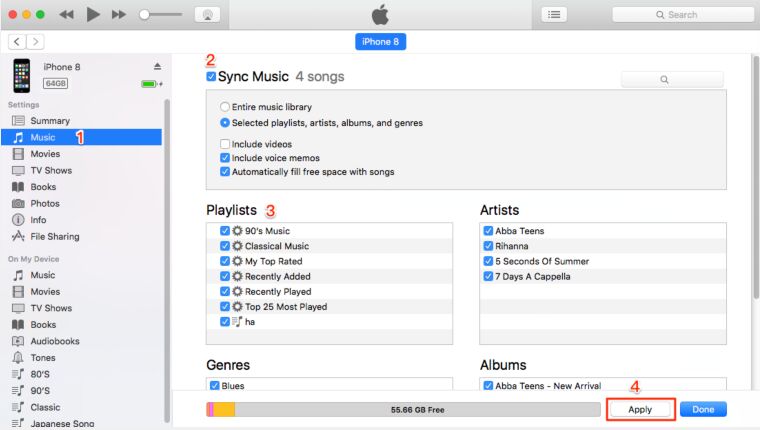
Bemærk: For batchsynkronisering skal du klikke på Musik > Synkroniser musik på iTunes.
På Mac
1) Åbn Finder-vinduet på din MAC-computer, og tilslut din iPhone til computeren via USB-kabel.
2) Så finder Finder snart din telefon og vælger at stole på din enhed, hvis du bliver bedt om det.
3) Vælg den type indhold, du vil synkronisere. For at slå synkronisering til for den konverterede Amazon Music skal du markere afkrydsningsfeltet ud for Synkroniser.
4) Klik på Indløs knappen i nederste højre hjørne af vinduet. Klik på Synkroniser knappen, hvis synkroniseringen ikke starter automatisk.
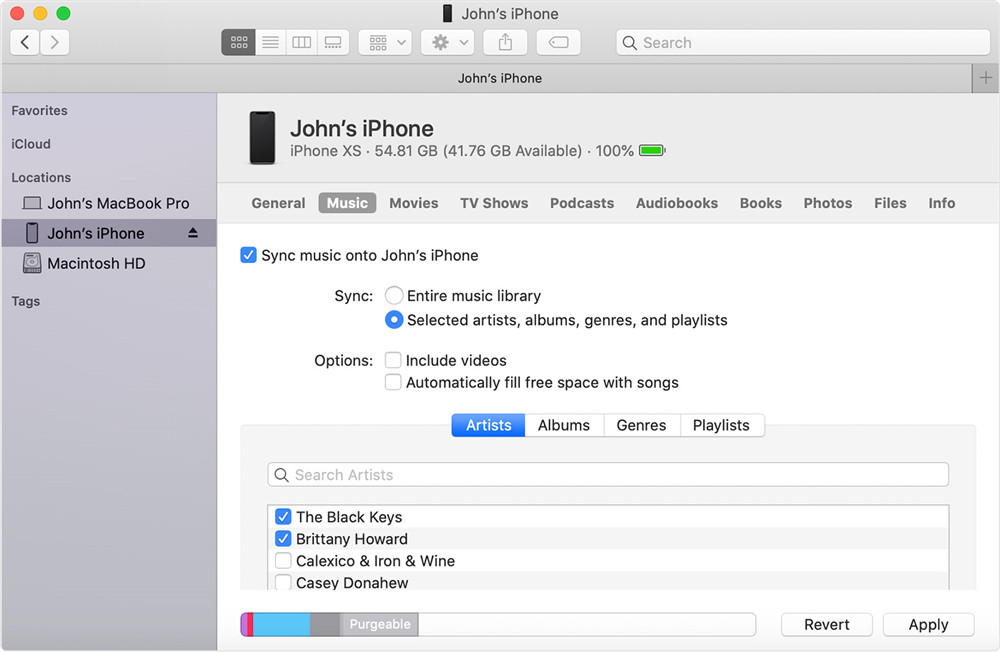
Download Amazon Music til iPhone er en god idé at nyde musik uden internetforbindelse. Du kan dog kun downloade Amazon Music til iPhone, når du opgraderer til Amazon Prime Music eller Amazon Music Unlimited. Al den abonnerede musik vil være utilgængelig, når abonnementet slutter. Hvis du virkelig vil eje Amazon Music for evigt, skal du ansøge om UkeySoft Amazon Music Converter. Efter at have downloadet og konverteret Amazon Music til MP3 ved hjælp af dette værktøj, får du Amazon Music-downloads på iPhone uden abonnement.
Spørg: du har brug for logge ind før du kan kommentere.
Ingen konto endnu. Klik venligst her for at register.

Konverter sange, podcasts fra Amazon Prime Music, Music Unlimited og HD til MP3, M4A, AAC, WAV, FLAC osv.

Nyd et sikkert og frit digitalt liv.
Utility
multimedie
Copyright © 2023 UkeySoft Software Inc. Alle rettigheder forbeholdes.
Ingen kommentar endnu. Sig noget...